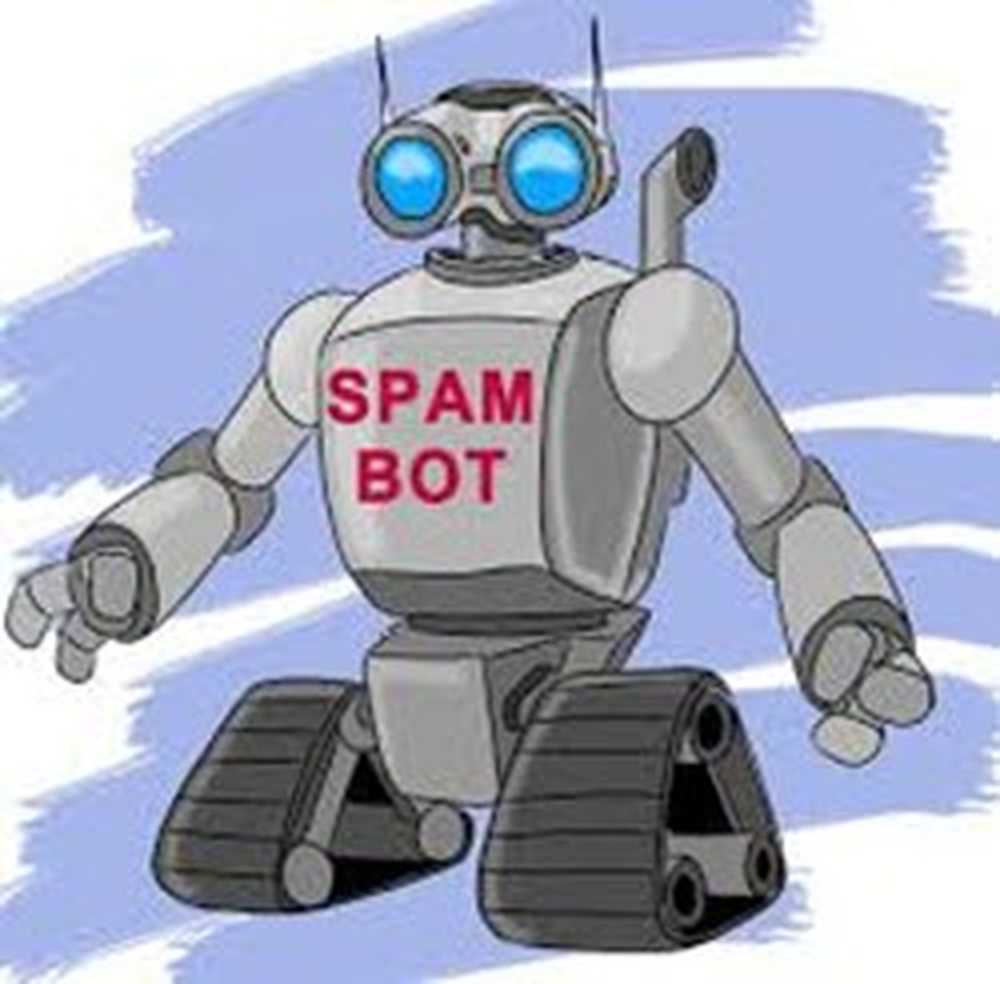Ce sunt legăturile simbolice? Cum creați simboluri în Windows 10?
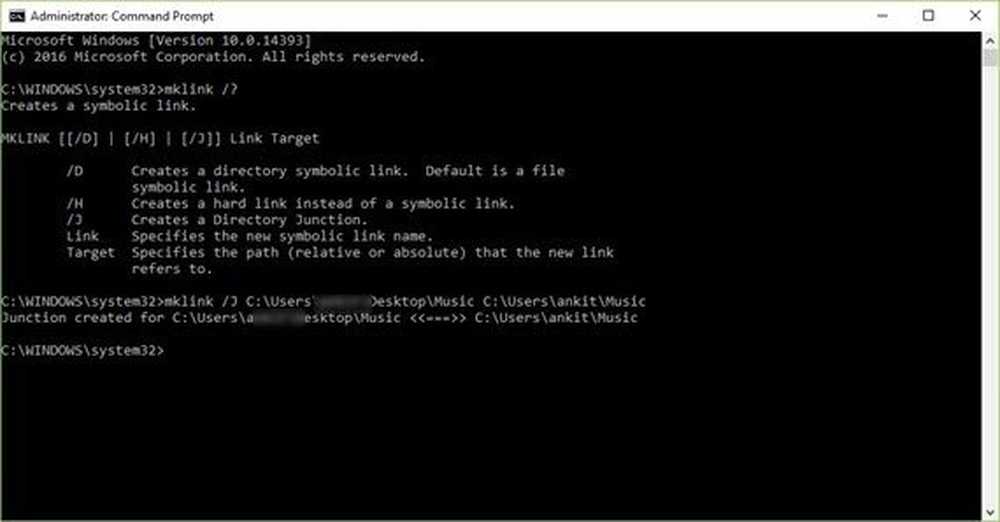
symlink - numită și link-ul simbolic sau link-ul Soft - ar putea fi unul dintre cele mai ascunse concepte pentru utilizatorii de computere. Cu toate acestea, aceasta nu-și pierde importanța și beneficiile pe care le oferă. Ce zici de accesarea dosarelor și fișierelor din foldere diferite fără a păstra copii duplicat? Da, asta e puterea lui symlink.
Ce este o simbolică sau o legătură simbolică
Simbolink sunt fișiere rapide care se referă la un fișier sau un dosar fizic localizat în altă parte. Simbolink-urile funcționează ca fișiere sau foldere virtuale, care pot fi folosite pentru a lega fișierele sau folderele individuale, făcându-le să apară ca și cum ar fi stocate în folderul cu simbolurile, chiar dacă simbolurile indică numai locația lor reală.
Nu confundați Symlink ca doar scurtături
Este important să înțelegeți că simbolurile sunt mai mult decât scurtăturile pe care le cunoașteți deja ca utilizator de Windows. Un fișier de comenzi rapide indică pur și simplu fișierul dorit în timp ce Symlink va face să pară că fișierul legat este de fapt acolo. Odată ce faceți clic pe simbolink, veți fi direcționați către locația reală a fișierului.
Structura unui Symlink
Un Symlink este construit dintr-un șir de text care este interpretat automat și urmat de sistemul de operare ca o cale către un alt fișier sau un director. Acest alt fișier sau director este denumit "ţintă„.
Symlink există independent de țintă. Dacă un sincronizare este șters, obiectivul său rămâne neschimbat. Dacă un semnalizare simbolică indică o anumită destinație, iar după un timp mai târziu această destinație este mutată, redenumită sau ștearsă, link-ul simbolic nu este actualizat sau șters automat, dar continuă să existe și încă indică vechea țintă. Cu toate acestea, în astfel de simboluri care indică obiective mutate sau inexistente sunt uneori numite rupte, orfane, moarte sau încurcate.
Beneficiile Symlinks
- Simbolinks consumă foarte puțin spațiu și sunt foarte rapid pentru a crea. Salvați o mulțime de spațiu pe hard disk cu Symlinks
- Contrar legăturilor grele, simbolurile se pot conecta la fișiere între sistemele de fișiere. Amintiți-vă, dacă ștergeți fișierul original, link-ul dur rămâne în continuare în viață, un Symlink nu este
- Simbolinks menține structura de directoare în care sunt conținute simbolurile. De exemplu, să presupunem că există a txt fișierul este conținut în "Utilitate" dosarul care se află la /D/Myfolder/Utility/windowsclub.txt . Acum, dacă un Symlink pentru Utilitate dosarul a fost creat în dosarul Dropbox și ați căutat windowsclub.txt în dosarul Dropbox, ar fi citit calea fișierului /D/Myfolder/Utility/windowsclub.txt mai degrabă decât transformarea înapoi în calea inițială / actuală a fișierului.
- Folosind simbolurile puteți să stocați fișierele media muzicale / videoclipuri pe un alt hard disk, dar să le afișați în directoarele muzicale / videoclipuri standard, astfel încât acestea să fie detectate de programele media
- Dezvoltatorii înlocuiesc adesea copiile duplicate ale fișierelor / folderelor partajate cu simboluri care se referă la fișiere / foldere fizice. Înlocuirea copiilor redundante ale fișierelor poate salva un spațiu fizic pe disc și poate reduce semnificativ timpul necesar copierii / copierii / implementării / clonării proiectelor.
Semnificația Symlinks în dezvoltarea de astăzi Lumea
După cum a spus Yosef Durr, manager de program senior, Microsoft menționează pe blogul Windows,
Multe instrumente de dezvoltare populare, precum git și managerii de pachete, precum npm, recunosc și persistă simbolink-uri atunci când creează repo-uri sau pachete. Atunci când aceste repo sau pachete sunt apoi restaurate în altă parte, simbolinks sunt, de asemenea, restaurat, asigurând spațiu pe disc (și timpul utilizatorului) nu este irosit. Git, de exemplu, împreună cu site-uri precum GitHub, a devenit instrumentul principal de gestionare a codului sursă folosit de majoritatea dezvoltatorilor de astăzi.

Folosirea managerilor de pachete în dezvoltarea modernă a explodat și în ultimii ani. De exemplu, managerul de pachete de noduri (npm) a servit ~ 400 milioane de instalări în săptămâna 1 iulie 2015, dar a servit mai mult de 1,2 miliarde de instalări doar un an mai târziu - o creștere de 3 ori în doar un an! La sfârșitul lunii iunie 2016, npm a servit mai mult de 1,7 miliarde de pachete de noduri în doar șapte zile!
Simbolinks în Windows 10
Deși Symlinks au avantaje distincte, a fost utilizat în principal de sistemele de operare compatibile UNIX, cum ar fi Linux, FreeBSD, OSX etc., unde simbolurile pot fi create fără restricții. Pentru utilizatorii de Windows, deși Symlinks a fost disponibilă începând cu Windows Vista, a fost dificilă și obositoare să se creeze.
Din cauza cerințelor de securitate ale Windows Vista, utilizatorii au nevoie de drepturi de administrare locale și, important, au trebuit să ruleze MLINK într-o consolă de linie de comandă ridicată ca administrator pentru a crea / modifica simboluri. Această din urmă restricție a dus la utilizarea frecventă de simboluri de către majoritatea dezvoltatorilor Windows și a cauzat multe instrumente moderne de dezvoltare cross-platform pentru a funcționa mai puțin eficient și fiabil pe Windows.
Cu toate acestea, acum cu Windows 10 Creators Update, odată ce un utilizator cu drepturi de administrator permite Modul dezvoltator, oricine de pe PC poate rula mklink fără a ridica o consolă de linie de comandă.
Cum creați simboluri
Simbolinks pot fi create fie folosind comanda mklink sau Creati API-ulSymbolicLink.
Folosind comanda mklink
În timpul utilizării comanda mklink, utilizați sintaxa de mai jos:
"Mklink / prefix fișier link_path / path_path"
Notă: mklink poate crea mai multe tipuri de linkuri. Mai jos sunt tipurile-
- / D Creează o legătură simbolică a directorului. Implicit este un link simbolic pentru fișier.
- / H Creează un link greu în locul unui link simbolic.
- / J Creează un jurnal de directoare.
De exemplu, am creat o joncțiune de directoare a dosarului Muzică pe desktopul meu. Consultați imaginea de mai jos-
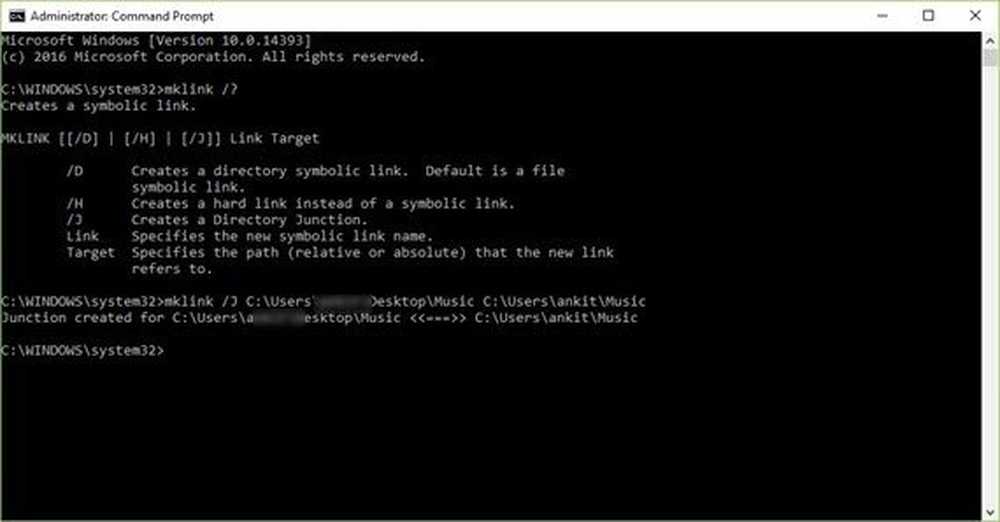
Deci, când fac clic pe Symlink, se pare că fișierele mele de muzică sunt stocate în C: \ Users \\ Desktop \ Muzica deși este inițial prezent în C: \ Users \\ Muzica.

Amintiți-vă, dacă calea dvs. are spații, atunci trebuie să introduceți cotații în jurul acesteia.
Utilizând CreateSymbolicLink
Pentru a activa noul comportament atunci când utilizați API-ul CreateSymbolicLink, există o suplimentare dwFlags va trebui să setați valoarea ca:
SYMBOLIC_LINK_FLAG_ALLOW_UNPRIVILEGED_CREATE
0x2
Astfel, prin alegerea valorii de mai sus, ați specificat steagul pentru a permite crearea de legături simbolice atunci când procesul nu este ridicat.
Pentru a citi mai multe despre modul de creare a Symlink folosind CreateSymbolicLink API, vizitați windows.com.
Concluzie
Se poate spune că simbolurile sunt mai utile decât simplele comenzi rapide, cu toate acestea, ele sunt destul de greu de creat. Un utilizator mediu PC ar putea să-l găsească încă puțin înfricoșător de creat. Mai mult, chiar și astăzi, mulți utilizatori se străduiesc să înțeleagă bine conceptul de comenzi rapide și, prin urmare, pot încerca să diferențieze simbolurile și să înțeleagă utilizarea.
Acestea fiind spuse, este aproape o garantie ca veti gasi usor sa schimbati orice setari puteti face astfel incat un program sa indice directorul corect si nu creati cu adevarat un Symlink, dar stiind cum sa configurati si sa folositi un Symlink bun poate fi foarte util.